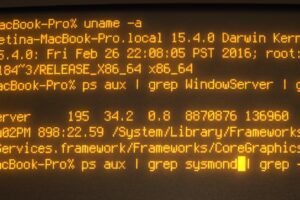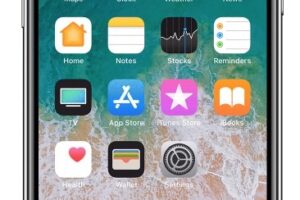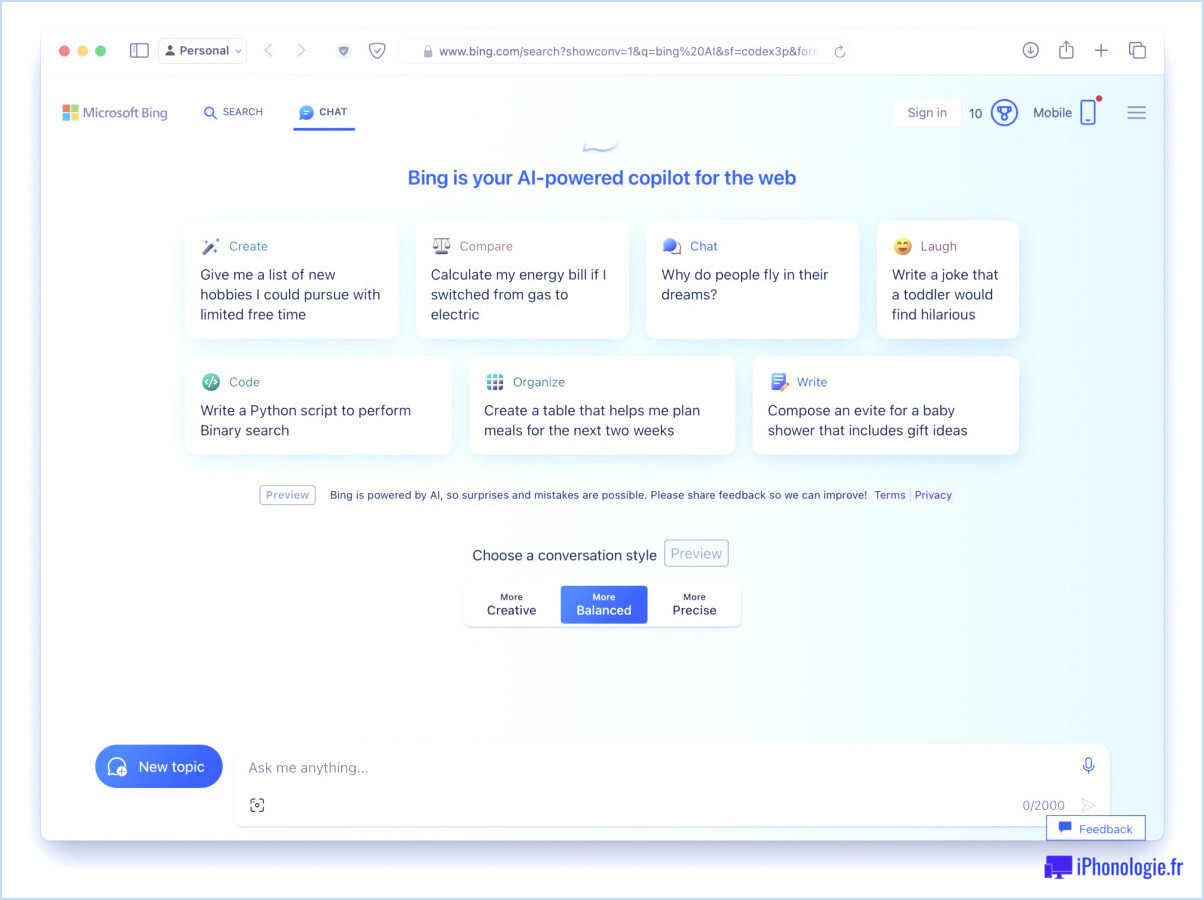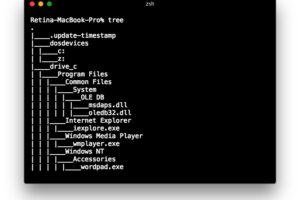Comment désactiver / activer l'option "Always On Display" pour Apple Watch
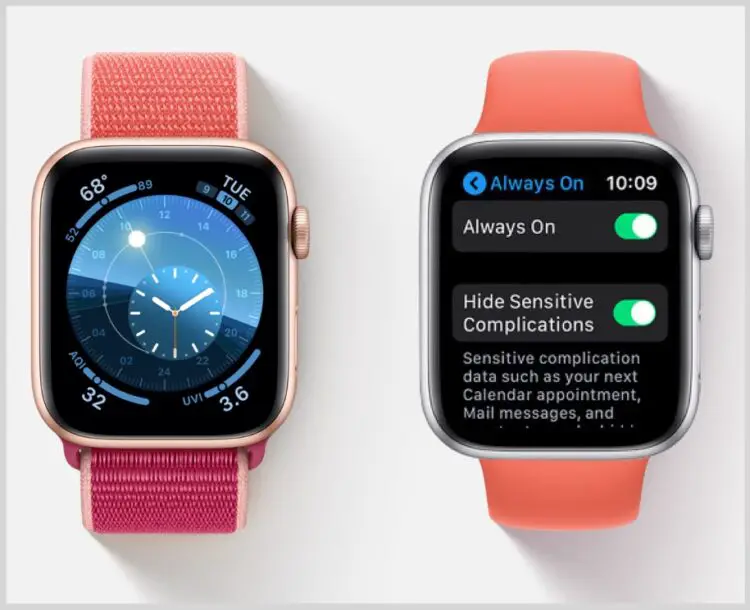
Les derniers modèles d'Apple Watch ont un fantastique écran "toujours allumé" qui vous permet de voir facilement l'heure sans avoir à réveiller l'écran de l'appareil en le soulevant ou en le tapant. L'affichage "toujours allumé" d'Apple Watch est excellent, mais certains utilisateurs peuvent remarquer que le fait d'avoir l'écran allumé en permanence peut entraîner une réduction des performances de la batterie d'Apple Watch. En outre, certains utilisateurs peuvent préférer que leur écran Apple Watch ne soit pas allumé tout le temps pour d'autres raisons. Comme de nombreuses fonctionnalités, l'affichage en permanence peut être activé ou désactivé, selon les préférences de l'utilisateur d'Apple Watch.
Cet article vous montrera comment désactiver l'affichage permanent d'Apple Watch, et aussi comment activer l'affichage permanent d'Apple Watch si vous l'aviez désactivé.
Comment désactiver l'affichage "Always On Apple Watch"
Vous pouvez facilement désactiver la fonction d'affichage "Always On Apple Watch" grâce aux paramètres de l'appareil :
- Sur Apple Watch, ouvrez l'application "Settings" (cela ressemble à un engrenage)
- Faites défiler les paramètres vers le bas et appuyez sur "Affichage et luminosité"
- Appuyez sur le bouton "Always On" pour que l'interrupteur soit en position OFF afin de désactiver l'affichage "Always On Apple Watch"
- Quitter les paramètres et utiliser Apple Watch comme d'habitude
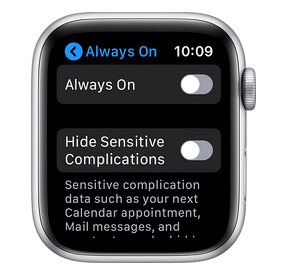
La désactivation de l'affichage "Always On" sur Apple Watch peut entraîner une amélioration des performances de la batterie de l'appareil pour certains utilisateurs, en fonction de leur utilisation d'Apple Watch, de la fréquence de chargement de l'appareil, entre autres facteurs.
Vous pouvez également modifier la luminosité de l'écran d'Apple Watch lorsque vous êtes dans les paramètres de la montre.
Certains utilisateurs peuvent aussi vouloir désactiver l'écran toujours allumé pour d'autres raisons, peut-être pour des raisons de confidentialité ou parce qu'ils ne veulent pas que d'autres personnes regardent leur Apple Watch pour y lire l'heure ou y trouver d'autres informations. Notez que si vous souhaitez désactiver l'écran Toujours activé pour des raisons de confidentialité, vous pouvez aussi simplement basculer le paramètre "Cacher les complications sensibles" dans le même écran de paramètres Apple Watch, ce qui permettra de cacher les données personnelles de la face de la montre lorsque le mode Toujours activé est activé.
Et bien sûr, certains utilisateurs d'Apple Watch peuvent préférer l'approche traditionnelle qui consiste à lever le poignet ou à taper sur l'écran pour afficher l'affichage Apple Watch. Ou peut-être portez-vous la montre au lit et utilisez Apple Watch comme réveil mais votre compagnon de chambre n'apprécie pas que l'écran soit toujours allumé. Il y a de nombreuses raisons possibles pour lesquelles vous pourriez vouloir désactiver ou activer cette fonction.
Comment activer l'affichage "Always On Apple Watch"
Vous pouvez également activer l'affichage permanent pour les modèles Apple Watch compatibles, voici comment faire :
- Sur Apple Watch, ouvrez l'application "Settings"
- Faites défiler les paramètres vers le bas et choisissez "Affichage et luminosité"
- Appuyez sur le réglage "Toujours en marche" pour que l'interrupteur soit en position ON afin d'activer l'écran "Always On Apple Watch"
- Paramètres de sortie
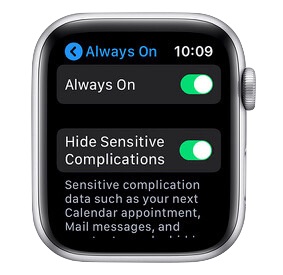
L'écran Apple Watch étant réglé pour être toujours allumé, l'écran de l'appareil sera toujours éclairé mais notamment assombri lorsqu'il n'est pas levé ou tapé. Il ressemble et se comporte ainsi davantage comme une montre traditionnelle dont le cadran est toujours visible pour indiquer l'heure.
Si vous craignez que des données personnelles soient visibles sur l'écran Apple Watch avec le paramètre Toujours activé, pensez à activer la fonction "Cacher les complications sensibles" dans le même écran de paramètres.
Comme mentionné précédemment, le fait d'activer l'affichage permanent peut entraîner une diminution des performances de la batterie, puisque l'écran doit être allumé. Le fait que vous le remarquiez ou non dépend probablement de ce que vous faites d'autre avec Apple Watch, de la fréquence à laquelle vous l'utilisez et de la fréquence à laquelle vous chargez l'appareil.
Le réglage que vous utiliserez pour Apple Watch sera votre préférence personnelle. N'oubliez pas que cette fonction est limitée aux modèles récents d'Apple Watch uniquement et que si vous ne disposez pas de ce paramètre sur votre appareil, cela signifie probablement que la fonction n'est pas prise en charge sur votre modèle Apple Watch particulier.